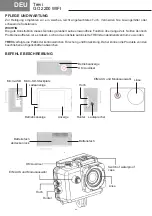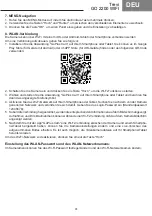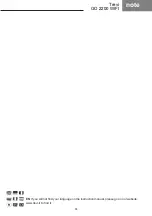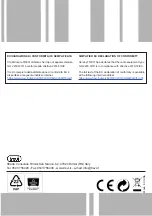35
Trevi
GO 2200 WIFI
7. Navegación por el MENÚ
1. Ingrese al modo MENÚ presionando la tecla Encendido/ Apagado varias veces;
2. Utilice las teclas "ARRIBA" y "ABAJO" para moverse entre los distintos elementos;
3. Presione el botón "OK" para ingresar un elemento y confirmar la configuración.
8. Conexión Wi-Fi
La cámara se puede conectar a través de Wi-Fi a una tableta o teléfono inteligente iOS o Android.
Para establecer una conexión, proceda de la siguiente manera:
1. Instale la aplicación "GoPlus Cam" en su teléfono inteligente o tableta. Es posible encontrarlo en la tienda
de Google Play (para dispositivos que usan Android) o en la tienda de aplicaciones (para dispositivos iOS),
o usar el siguiente código QR:
2. Encienda la cámara y presione la tecla "ARRIBA" para iniciar la función Wi-Fi;
3. Seleccione e inicie la aplicación "GoPlus Cam" en su teléfono inteligente o tableta, luego toque el icono de
teléfono que aparecerá;
4. Active la red Wi-Fi en su teléfono inteligente o tableta. Busque la red generada por la cámara y conéctese a
ella. Ingrese la contraseña de inicio de sesión (contraseña predeterminada 12345678);
5. Una vez establecida la conexión, la información correspondiente se mostrará en la pantalla. Las grabaciones
y los disparos directos no se pueden ver en la pantalla de la cámara durante una conexión Wi-Fi;
6. Después de establecer una conexión Wi-Fi entre la cámara y un teléfono inteligente/ tableta usando la apli
-
cación "GoPlus Cam", puede cambiar la configuración de la cámara y tener una vista previa en vivo de la
imagen grabada. También es posible descargar los archivos de la cámara de video a su teléfono inteligente/
tableta.
Para desactivar la red Wi-Fi, presione la tecla "ARRIBA" nuevamente
Configuración de contraseña de Wi-Fi y nombre de red Wi-Fi:
Desde el menú de la cámara, puede establecer/ cambiar la contraseña de Wi-Fi y cambiar el nombre de la red Wi-Fi.
ESP